iphone/ipad上传视频、音乐、照片到电脑中
2017-11-22 NIKI 快速找教程方案 反馈需求 狸窝宝典
『狸窝是帮助用户解决问题 提供教程解决方案 在这个过程中有使用我们自己开发的软件 也有网上找的工具 只要帮助用户解决问题就好!』
| 相信很多人都会拿iphone拍照,那么手机里的照片已经几百张了,照片过多手机内存可能会不够用,那么我们又想留存这些照片,那么可以把手机里的照片都放在电脑中存放啊,除了可以iphone上传照片到电脑,也可以iphone视频传到电脑和iphone音乐导入电脑,不是只有iphone可以跟电脑传,ipad也同样可以哦。那么怎样才能快捷的方便的传输照片呢,接下来看小编的分享。
(软件目前正在测试中,不建议使用)
想要实现电脑、iphone和ipad之间实现无线传输或共享图片、视频、音频的话,那么就需要在电脑上安装PC客户端,在iphone和ipad里安装APP。这样要通过连接同一网络来实现无线传输或共享,如何查看电脑和设备是否链接同一局域网:http://www.leawo.cn/space-3815757-do-thread-id-72976.html 电脑和iphone、ipad上都已经连接了同一网络后。在电脑上打开已安装好的云悦享软件,并双击打开,然后点击软件右上角的“设置”,在设置窗口中的基础设置里看到设备名称,名为“WQ-20160913AVAF”,记住这个名称。也可以设置连接密码哦。 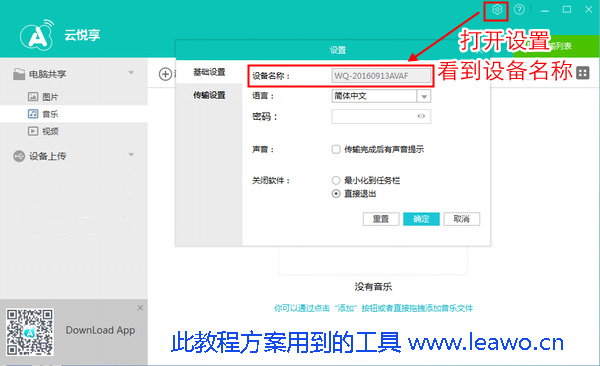 接着在iphone/ipad中也打开此云悦享APP,因为传输或共享时,需要连接到电脑上的客户端才能够进行,所以在手机上首先点击打开倒三角的按钮,如果还是未显示服务器的话,就要按住界面往下拖拽然后松开来刷新页面,刷新了之后你就会看到一个名为“WQ-20160913AVAF”的服务器,这个服务器就是电脑上客户端的设备名称哦,我们要点击连接此服务器。  连接成功以后,进入到底部四个菜单中的“我的共享”功能界面,这里把图片、视频和音乐都分别有各自的界面。你想要上传那个界面就点击进入那个界面,这一步,小编要上传手机里的照片,所以就要进入到图片界面中,然后就可以点击添加“  ”按钮就可以从手机相册中选择需要上传到电脑的图片啦,勾选好图片后点击“确定” ”按钮就可以从手机相册中选择需要上传到电脑的图片啦,勾选好图片后点击“确定”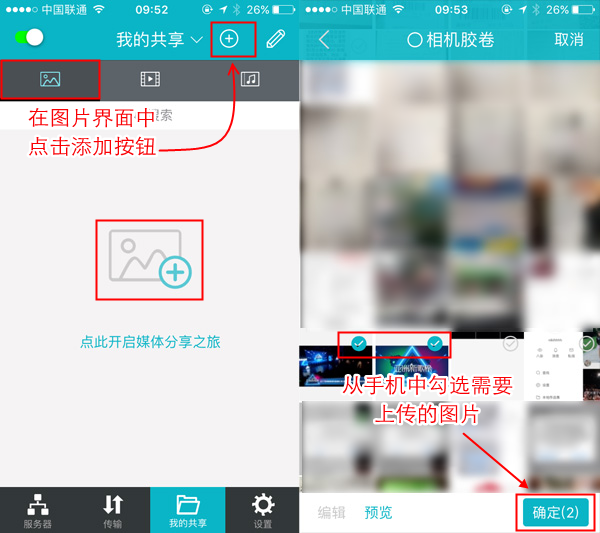 接着进入到底部菜单中的“传输”界面,在上传中查看图片上传的情况,等到所有图片都成功上传完成后,就可以到“我的共享”界面中进行查看。 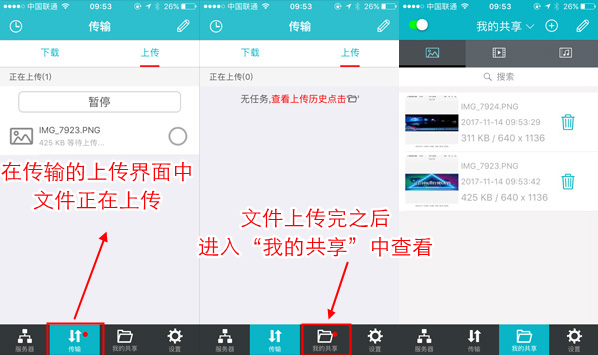 接下来演示如何添加视频,视频界面中,同样点击添加“  ”按钮就可以从手机相册中选择需要上传到电脑的视频文件,勾选好以后点击“确定” ”按钮就可以从手机相册中选择需要上传到电脑的视频文件,勾选好以后点击“确定”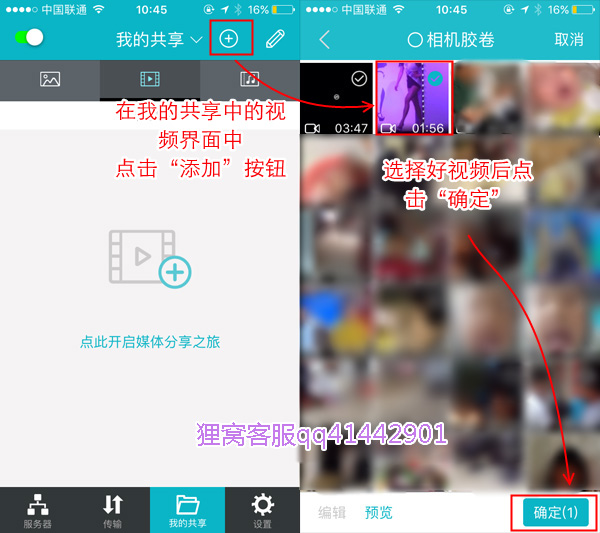 添加音乐也是一样的,在音乐界面中,点击添加“  ”按钮就可以从手机中选择需要上传到电脑的音乐文件,勾选好以后点击“上传”。想要上传音乐的话,前提是你的iphone/ipad设备中要有音乐文件,这一步才能够添加。 ”按钮就可以从手机中选择需要上传到电脑的音乐文件,勾选好以后点击“上传”。想要上传音乐的话,前提是你的iphone/ipad设备中要有音乐文件,这一步才能够添加。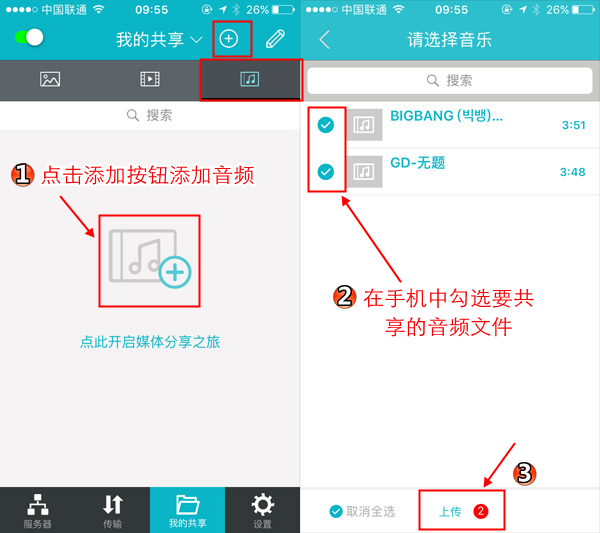 可以进入到底部菜单中的“传输”界面,在上传中查看视频或音乐上传的情况,等到所有图片都成功上传完成后,就可以到“我的共享”界面中进行查看。 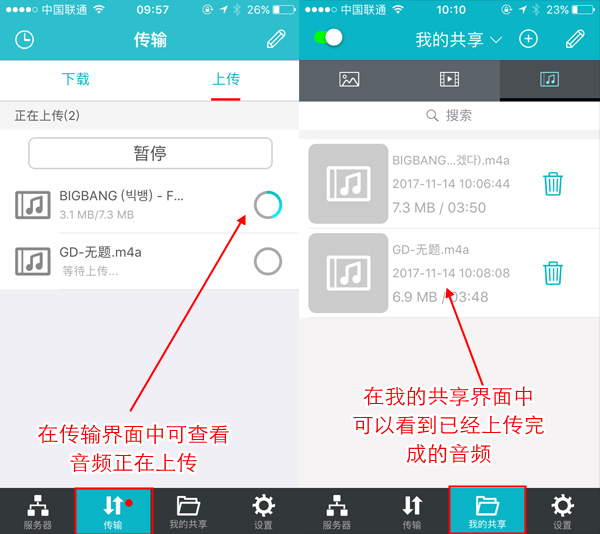 iphone/ipad设备已经上传好了要传到电脑的所有文件之后,就可以在电脑上,打开电脑客户端,在软件左侧的设备上传中找到已经连接的你的iphone/ipad设备的名称。点击你的设备之后,可以随意点击查看图片、音乐还是视频。 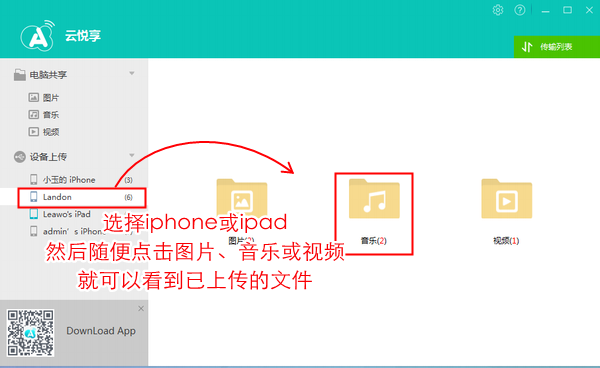 小编点击进入查看视频,在操作栏下左边的“  ”是播放视频按钮,右边的“ ”是播放视频按钮,右边的“ ”是文件所在文件夹。点击播放视频就会自动播放视频,点击打开文件所在文件夹的话,就会弹出一个文件夹窗口,里面放的所有文件都是这台设备所上传的所有类型的文件,图片、视频和音乐文件都会放在一个文件夹中。一来方便查找,而来就可以直接把文件存储在电脑中了,可以把文件复制到其他文件夹中,因为如果在手机上删除掉这些文件,电脑里的文件也会被删除。 ”是文件所在文件夹。点击播放视频就会自动播放视频,点击打开文件所在文件夹的话,就会弹出一个文件夹窗口,里面放的所有文件都是这台设备所上传的所有类型的文件,图片、视频和音乐文件都会放在一个文件夹中。一来方便查找,而来就可以直接把文件存储在电脑中了,可以把文件复制到其他文件夹中,因为如果在手机上删除掉这些文件,电脑里的文件也会被删除。 这样你就可以把手机上传的所有图片都存放在电脑中了,除了图片还可以上传视频和音乐,这样就再也不用担心手机内存空间不够用了!iphone/ipad和电脑可以通过无线来传输图片、视频和音乐,有没有觉得非常的方便呢! 如果你们在操作的过程中,有遇到一些问题的话,就可以及时联系狸窝在线客服呀,QQ是41442901。有了这款软件,iphone/ipad与电脑之间再也不用连接数据线,相互传输文件都不是问题!电脑怎么传文件到iphone/ipad,请看这里----->电脑传输文件到iphone或ipad上 ★☆♀◆开开心心学习教程: (领导说了,分享本文一次小编工资涨0.5元) 为了感谢你帮小编分享,推荐你一个学习小视频制作的方法 >> 录好的视频怎样加字幕 优质教程方案 |